„Microsoft Access“ duomenų bazių kūrimas ir užpildymas

- 4650
- 266
- Mrs. Marcos Rippin
Pagrindinis šios programos tikslas yra kūrimas ir darbas su duomenų bazėmis, kurias galima susieti tiek su mažais projektais, tiek su dideliu verslu. Su savo pagalba jums bus patogu valdyti duomenis, redaguoti ir saugoti informaciją.

„Microsoft Office“ - „Access Package“ programa - dirba su duomenų bazėmis
Naujos duomenų bazės kūrimas
Natūralu, kad prieš pradėdami darbą turėsite sukurti arba atidaryti esamą duomenų bazę.
Atidarykite programą ir eikite į pagrindinį meniu spustelėdami komandą „Failo“, tada pasirinkite „Sukurti“ elementą. Sukūrę naują duomenų bazę, turėsite tuščią puslapį, kurį galėsite pasirinkti iš jūsų, kuriame bus viena lentelė arba žiniatinklio bazės žiniatinklis, leisdami naudoti įmontuotus programų įrankius, pavyzdžiui, jūsų leidinius internete.
Be to, norint maksimaliai supaprastinti naują bazę, vartotojui pateikiami šablonai, kad būtų sukurta bazė, orientuota į konkrečią užduotį. Tai, beje, gali padėti greitai sukurti reikiamą formą, rankiniu būdu suderinti visko.
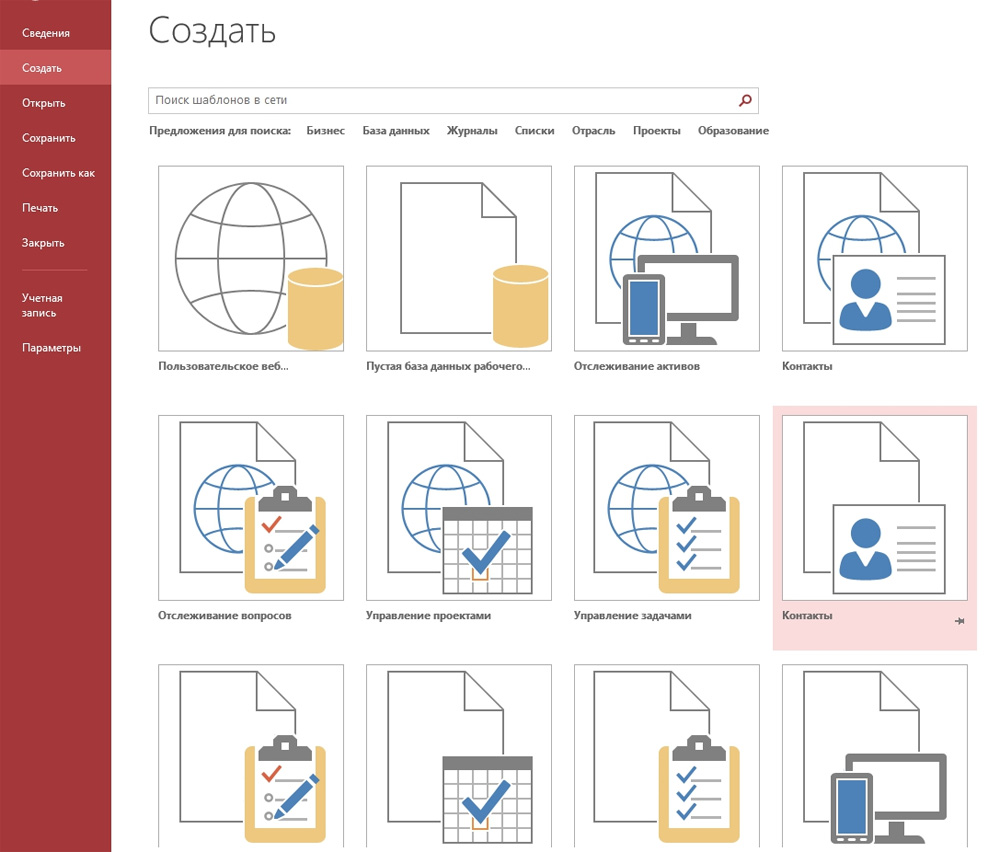
Duomenų bazės informacijos užpildymas
Sukūrę duomenų bazę, būtina ją užpildyti atitinkama informacija, kurios struktūra turėtų būti iš anksto apgalvota, nes programos funkcionalumas leidžia jums sudaryti kelių formų duomenis:
- Dabar lentelė yra patogiausia ir bendriausia informacijos struktūros rūšis. Savo galimybėmis ir rūšimis prieigos lentelės nelabai skiriasi nuo to paties „Excel“, o tai, savo ruožtu, labai supaprastina duomenų perdavimą iš vienos programos į kitą.
- Antras būdas kurti informaciją yra forma, jie yra šiek tiek panašūs į lenteles, tačiau jie suteikia vizualesnį duomenų rodymą.
- Apskaičiuojant ir pašalinant informaciją iš savo duomenų bazės pateikiama ataskaitose, kurios leis jums analizuoti ir apskaičiuoti, pavyzdžiui, jūsų pajamas ar sandorio šalių skaičių, su kuriais dirbate. Jie yra labai lankstūs ir leidžia jums atlikti visus skaičiavimus, atsižvelgiant į įvestus duomenis.
- Naujų duomenų gavimas ir rūšiavimas programoje vykdomas per užklausas. Jų pagalba galite rasti tam tikrus duomenis iš kelių lentelių, taip pat sukurti arba atnaujinti duomenis.
Visos aukščiau išvardytos funkcijos yra įrankių juostoje, skirtuke „Kurti“. Čia galite pasirinkti, kurį elementą norite sukurti, ir tada atidarytame „Designer“ sukonfigūruojate jį sau.
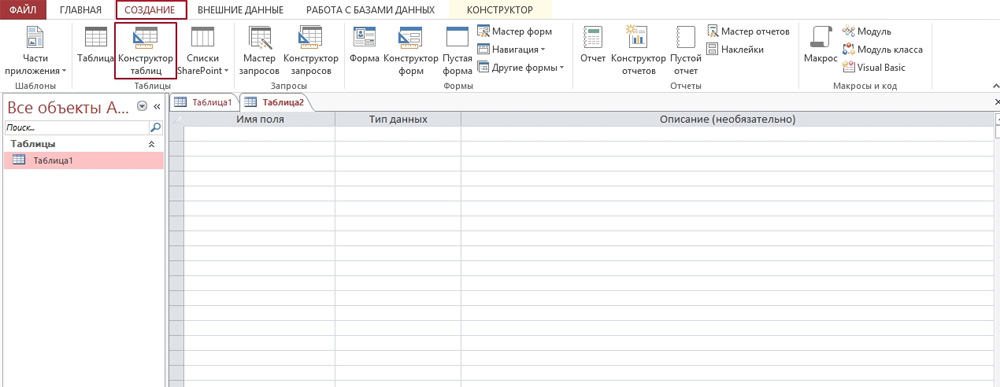
Duomenų bazės kūrimas ir informacijos importavimas
Sukūręs naują duomenų bazę, vienintelis dalykas, kurį pamatysite, bus tuščia lentelė. Galite rankiniu būdu įsitraukti arba užpildyti, nukopijuodami reikiamą informaciją iš interneto. Atminkite, kad kiekviena jūsų įvestos informacijos dalis turėtų būti įdėta į atskirą stulpelį, o kiekvienas įrašas turi asmeninę eilutę. Beje, garsiakalbius galima pervardyti, kad geriau naršytų jų turinyje.
Jei visa jums reikalinga informacija yra kitoje programoje ar šaltinyje, programa leidžia sukonfigūruoti duomenų importavimo duomenis.
Visi importo parametrai yra skirtuke, kuris vadinamas „išoriniais duomenimis“, atskirai įdedami į valdymo skydelį. Čia pateikiami sąraše „Importuoti ir komunikacijos“, įskaitant „Excel“, „Access“, „Text“ ir „XML“ failus, interneto puslapius, „Outlook“ aplankus ir kt. D. Pasirinkę reikiamą formatą, nuo kurio bus atidėta informacija, turėsite nurodyti kelią į failo vietą. Jei jis dedamas į bet kurį serverį, programa reikės įvesti serverio adresą. Kai importuojate, susidursite. Vykdykite programos instrukcijas.
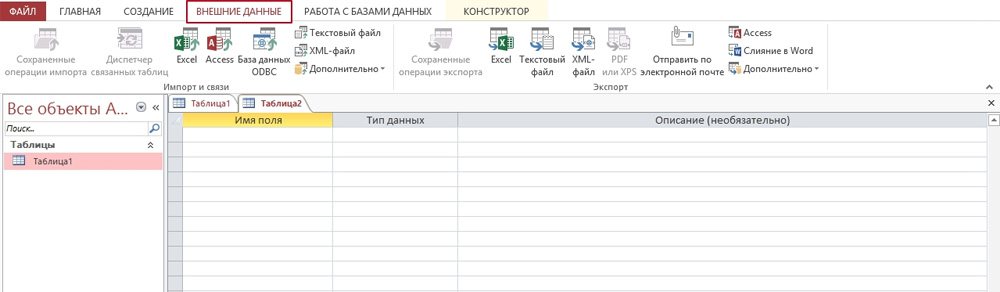
Pagrindiniai lentelių raktai ir sujungimas
Kurdami lentelę, programa automatiškai suteikia kiekvienam įrašui unikaliu raktu. Pagal numatytuosius nustatymus jame yra vardų stulpelis, kuris plečiasi, kai įvesti nauji duomenys. Būtent šis stulpelis yra pagrindinis raktas. Be tokių pagrindinių raktų, duomenų bazėje taip pat gali būti laukų, susijusių su informacija, esančia kitoje lentelėje.
Pavyzdžiui, turite dvi lenteles, kuriose yra sujungta informacija. Pavyzdžiui, jie vadinami „diena“ ir „planas“. Pasirinkę pirmadienio lauką pirmoje lentelėje, galite jį sujungti su bet kuriuo lauke, esančiame lentelėje „Plan“ ir mokydami žymeklį viename iš šių laukų, pamatysite informaciją ir susijusias ląsteles.
Tokie santykiai palengvins jūsų duomenų bazės skaitomumą ir tikrai padidins jos patogumą ir efektyvumą.
Norėdami užmegzti ryšį, eikite į skirtuką „Darbas su duomenų bazėmis“ ir lauke „Santykis“ pasirinkite mygtuką „Duomenų schema“. Pasirodžiusiame lange pamatysite visas apdorotas duomenų bazes. Turėtumėte atkreipti dėmesį į tai, kad duomenų bazėse turėtų būti specialūs laukai, skirti išoriniams klavišams. Mūsų pavyzdyje, jei antrame lentelėje norite parodyti savaitės dieną ar numerį, palikite tuščią lauką, vadindami jį „diena“. Taip pat sukonfigūruokite lauko formatą, t. Į. Abiejose lentelėse jis turėtų būti tas pats.
Tada atidarę dvi lenteles, vilkite lauką, kurį norite surišti specialiai paruoštame lauke išoriniam raktui. Pasirodys langas „Santykių pakeitimas“, kuriame pamatysite atskirai pasirinktus laukus. Norėdami užtikrinti duomenų pakeitimą abiejuose susijusiose sritys.
Užklausų kūrimas ir tipai
Užklausa yra programos veiksmas, dėl kurio vartotojas gali redaguoti arba įvesti informaciją į duomenų bazę. Tiesą sakant, užklausos yra padalintos į 2 tipus:
- Rinkimų prašymai, dėl kurių programa išima tam tikrą informaciją, ir atlieka jos skaičiavimus.
- Veiksmo užklausos pridedant informacijos į duomenų bazę arba ją ištrinant.
„Creation“ skirtuke pasirinkusi „užklausų meistrą“, programa vykdys tam tikro tipo užklausos kūrimo procesą. Sekti instrukcijas.
Užklausos gali labai padėti jums supaprastinti duomenis ir visada kreiptis į konkrečią informaciją.
Pvz., Galite sukurti išrinktą tam tikrų parametrų užklausą. Jei norite pamatyti informaciją apie tam tikrą „dienos“ lentelės datą ar dieną visą laiką, galite sukonfigūruoti tokią užklausą. Pasirinkite elementą „Design Designer“, o jame jums reikia lentelės. Pagal numatytuosius nustatymus užklausa bus išrinkta, paaiškės, jei pažvelgsite į įrankių juostą su mygtuku „Simple“. Norėdami, kad programa ieško jums reikalingos datos ar dienos, raskite eilutės „Atrankos sąlygą“ ir įveskite ten frazę [kokia diena?]. Atminkite, kad prašymas turėtų būti dedamas į kvadratinius lankus [] ir baigti klaustuku arba ant gaubtinės žarnos.
Tai tik viena iš užklausų naudojimo variantų. Tiesą sakant, naudodamiesi jų pagalba, galite taip pat sukurti naujas lenteles, pasirinkti duomenis apie kriterijus ir kt. D.
Formų nustatymas ir naudojimas
Dėl formų naudojimo vartotojas gali lengvai peržiūrėti informaciją kiekviename lauke ir perjungti esamus įrašus. Ilgalaikio informacijos įvestis, formų naudojimas supaprastina darbą su duomenimis.
Atidarykite skirtuką „Kurti“ ir raskite elementą „Formos“, spustelėdami, kuria bus rodoma standartinė forma, pagrįsta jūsų lentelės duomenimis. Atsirandantys laukai, kuriuose yra informacijos, yra įvairių pakeitimų, įskaitant aukštį, plotį ir kt. D. Atminkite, kad jei pateiktoje lentelėje yra sujungimų, pamatysite jas ir galite juos iš naujo sukonfigūruoti tame pačiame lange. Apatinėje programos dalyje pamatysite rodykles, kurios leis nuosekliai atidaryti kiekvieną lentelės stulpelį arba nedelsdami pereiti į pirmąjį ir paskutinį. Dabar kiekvienas iš jų yra atskiras įrašas, kurio laukai galite sukonfigūruoti spustelėdami mygtuką „Pridėti laukus“ prie pelės. Informacija pakeista ir įvesta tokiu būdu bus rodoma lentelėje ir visose prie jo pridėtose lentelėse. Nustačius formą, būtina ją išsaugoti paspausdami raktų derinį „Ctrl+S“.
Sukurti ataskaitą
Pagrindinis ataskaitų tikslas yra pateikti vartotojui bendrą lentelės santrauką. Ataskaitą galima sukurti absoliučiai bet kuri, atsižvelgiant į duomenis.
Programa suteikia jums galimybę pasirinkti ataskaitos tipą, pateikiant šiek tiek pasirinkimo:
- Ataskaita - Automobilių ataskaita bus sukurta naudojant visą lentelėje pateiktą informaciją, tačiau duomenys nebus sugrupuoti.
- Tušti ataskaita nėra užpildyta forma, duomenys, kuriuos galite pasirinkti iš reikiamų laukų.
- „Report Master“ - padės jums įgyvendinti ataskaitos kūrimo procesą ir atliks grupių ir formatavimo duomenis.
Tuščioje ataskaitoje galite pridėti, ištrinti ar redaguoti laukus, užpildyti juos reikiama informacija, sukurti specialias grupes, kurios padės atskirti tam tikrus duomenis nuo kitų ir dar daugiau.
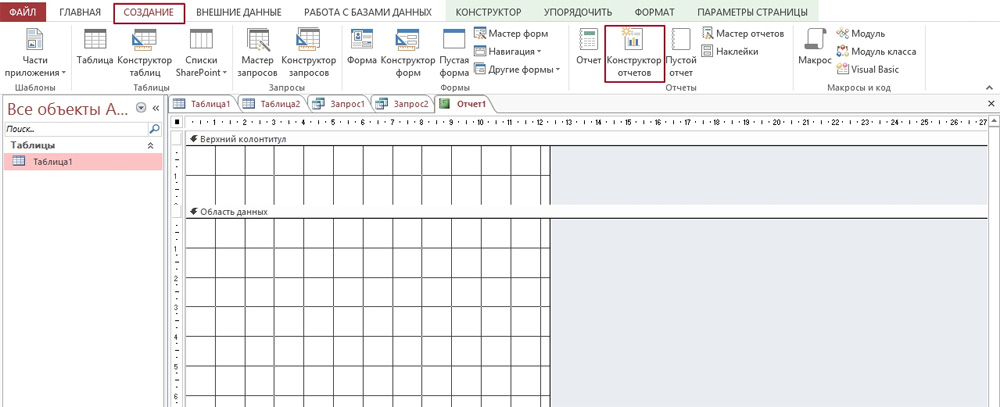
Visų pirma, pateikiami pagrindai, kurie padės jums susitvarkyti ir sukonfigūruoti prieigos programą sau, tačiau jos funkcionalumas yra gana plati ir numatomas subtilesnis funkcijų nustatymas čia nagrinėjamas čia nagrinėjamas funkcijas.

